Pārlūkojot mapi, kurā ir multivides faili, sistēma Windows ģenerē jūsu attēlu un video failu sīktēlus, ja mapes skats ir iestatīts uz sīktēlu skatu (vidējs, liels vai īpaši lielas ikonas.) Ģenerētais sīktēls tiek saglabāts kešatmiņā un ierakstīts datu bāzē, lai sistēmai nebūtu jāatjauno miniatūrie sīktēlu attēli ikreiz, kad atverat mapi.
Sīktēlu kešatmiņa (kā arī ikonu kešatmiņa) tiek saglabāta šādā mapē:
%userprofile%\AppData\Local\Microsoft\Windows\Explorer
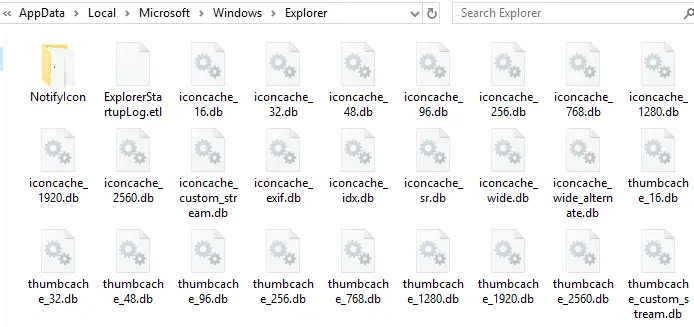
Tomēr ir neliela kļūme, kuras dēļ sīktēli tiek dzēsti pēc restartēšanas vai kad sistēma kādu laiku tiek atstāta dīkstāvē. Tātad, pārlūkojot mapi, kurā ir attēlu vai video faili, sistēmai ir jāatjauno sīktēli, kas var būt nogurdinošs process jūsu procesoram, it īpaši, ja jums ir simtiem multivides failu.
Kāpēc Windows izdzēš sīktēlu kešatmiņu?
Sistēmai Windows ir funkcija, ko sauc par automātisko apkopi. Automātiskā apkope ietver ieplānotu uzdevumu kopu, kas tiek veikta katru dienu, kad neizmantojat datoru. Automātiskā apkope rūpējas par Windows veikala lietotņu un citas programmatūras atjaunināšanu, Windows Defender skenēšanu, sistēmas diagnostiku, diska tīrīšanu utt.
Lai novērstu sīktēlu kešatmiņas regulāru notīrīšanu līdz automātiskā apkope grafiku, izmantojiet kādu no šīm iespējām:
1. labojums: atspējojiet sīktēlu kešatmiņas automātisko tīrīšanu, izmantojot reģistru
Ieplānots uzdevums ar nosaukumu SilentCleanup ir daļa no automātiskās apkopes līdzekļa, kurā tiek palaists diska tīrīšanas rīks, kas veic tīrīšanas darbību sistēmas diskā. Tas notīra pagaidu failus, novecojušus draiverus, sīktēlu kešatmiņu, pagaidu interneta failus un daudz ko citu.
Kad SilentCleanup uzdevums tiek palaists, tiek izpildīta šāda komandrinda:
cleanmgr.exe /autoclean /d %systemdrive%
Kad /autoclean tiek izmantots slēdzis, diska tīrīšana meklē nosaukto reģistra vērtību Autorun zem katras apakšatslēgas VolumeCaches reģistra filiāle. The VolumeCaches filiāle satur tīrīšanas iespēju saraksts kas parādās, kad diska tīrīšana tiek palaista interaktīvi.
Ja Autorun ir iestatīts uz 1, tiek veikta atbilstošā tīrīšanas opcija. Iestatot to uz 0 novērš problēmu. Veiciet tālāk norādītās darbības.
- Startējiet reģistra redaktoru (
regedit.exe) un dodieties uz:
- Startējiet reģistra redaktoru (
HKEY_LOCAL_MACHINE\SOFTWARE\Microsoft\Windows\CurrentVersion\Explorer\VolumeCaches\Thumbnail Cache
- Labajā rūtī veiciet dubultklikšķi
Autorunun iestatiet tā datus uz0
- Labajā rūtī veiciet dubultklikšķi
Ar iestatījumu Autorun uz 0 minētajā reģistra ceļā, diska tīrīšana (ja palaist ar /autoclean slēdzis) atturēsies no sīktēlu kešatmiņas datu bāzes notīrīšanas.
- Izejiet no reģistra redaktora.
Šis reģistra iestatījums tevi neliedz no sīktēlu kešatmiņas notīrīšana manuāli palaižot diska tīrīšanu. Jūs varat arī konfigurējiet diska tīrīšanu lai notīrītu sīktēlu kešatmiņu un palaistu to tikai tad, kad tas ir nepieciešams, nevis automātiskā apkope, kas to darītu jūsu vietā.
2. labojums: atspējojiet SilentCleanup ieplānoto uzdevumu
Ja nevēlaties, lai diska tīrīšana darbotos kā daļa no automātiskās apkopes grafika, atveriet Task Scheduler taskchd.msc. izvērsiet uzdevumu plānotāja bibliotēku un pēc tam dodieties uz šo filiāli:
\Microsoft\Windows\DiskCleanup
Labajā rūtī ar peles labo pogu noklikšķiniet SilentCleanup uzdevumu un izvēlieties Atspējot.
Aizveriet logu Task Scheduler.
Personīgi es nedodu priekšroku šai metodei, jo es vēlētos, lai diska tīrīšana darbotos kā daļa no grafika, bet vienkārši nevēlos, lai tā notīrītu sīktēlu kešatmiņu. Ieteicamā ir 1. metode.
Daži lietotāji atspējo automātiskās apkopes funkcija vispār, lai apietu šo problēmu, kas ražošanas datorā nemaz nav ieteicama. Bet tas ir labi, ja novērtējat Windows virtuālajā mašīnā un vēlaties ietaupīt resursus, atspējojot uzturēšanas uzdevumus.
Pārbaudiet savas trešās puses lietotnes iestatījumus
Ja izmantojat trešās puses kešatmiņas tīrīšanas rīku, piemēram, CCleaner, konfigurējiet to tā, lai sīktēlu kešatmiņa netiktu notīrīta periodiski automātiski.
Cerams, ka šī rokasgrāmata palīdzēja novērst to, ka sistēma Windows automātiski dzēš sīktēlu kešatmiņu.
Viens neliels lūgums: ja jums patika šis ieraksts, lūdzu, kopīgojiet to?
Viena "niecīga" daļa no jums nopietni palīdzētu šī emuāra izaugsmei. Daži lieliski ieteikumi:- Piespraud to!
- Kopīgojiet to savā iecienītākajā emuārā + Facebook, Reddit
- Tvīto to!